Добро пожаловать на WiFiGid! При запуске «особенных» программ на Windows 10 и Windows 11 вы можете получить сообщение «Система Windows защитила ваш компьютер» с упоминанием какого-то SmartScreen в Microsoft Defender… Если по делу, начиная с Windows 10, в системе есть встроенный антивирус Windows Defender (он же Защитник Windows). Так вот этот антивирус считает ваш файл опасным, а может и содержащим вирусы (и обычно так оно и есть, если нет варианта запуска). В этой статье мы покажем вам, как можно отключить это сообщение, но все выполняйте на свой страх и риск
Вариант 1 – Разовое отключение
Способ подходит для скачанных из интернета файлов, для которых в моменте проставляется статус «Этот файл получен с другого компьютера и, возможно, был заблокирован с целью защиты компьютера».
В этом методе мы не будем отключать всю защиту в системе – пускай она работает, дальше защищает систему и не нервирует нас сообщениями о необходимости защиты. Если SmartScreen заблокировал какое-то приложение, наверняка его можно где-то разблокировать. Этим мы и займемся ниже.
- Нажимаем правой кнопкой мыши по вашей программе, которую блокирует Защитник, и выбираем «Свойства».
- Здесь сразу же на вкладке «Общие» внизу находим пункт «Разблокировать», ставим галочку и подтверждаем по кнопке «ОК».
Теперь пробуем запустить программу еще раз. Проблема с защитой и блокировкой должна уйти.
Ну а если вдруг почему-то нет, читайте дальше. Там будем полностью отключать Защитник.
Вариант 2 – Отключение SmartScreen
Раз за блокировку приложения отвечает SmartScreen (который входит в Microsoft Defender), вполне можно временно его отключить. На эту тему у нас уже была отдельная статья:
Отключение Защитника Windows
Ниже покажу один из вариантов, для большинства этого будет более чем достаточно:
- Открываем «Параметры» с помощью горячих клавиш + I или просто нажимаем правой кнопкой мыши по кнопке «Пуск», где выбираем одноименный пункт.
- Переходим в раздел «Обновление и безопасность».
- В разделе «Безопасность Windows» выбираем пункт «Управление приложениями и браузером».
- Нажимаем на «Параметры защиты на основе репутации».
- Выключаем все указанные здесь способы защиты.
Так мы отключили только проверку файлов на основе SmartScreen. При этом помните, что сам антивирус продолжает работать, и при необходимости заблокирует откровенно вирусные файлы. Но если вам нужно отключить и его, ссылку выше оставил, пользуйтесь


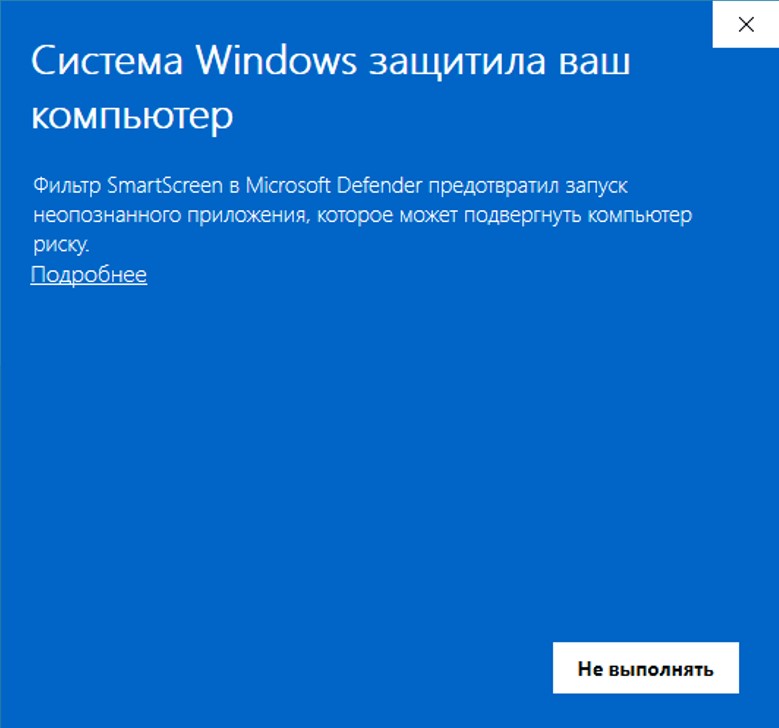
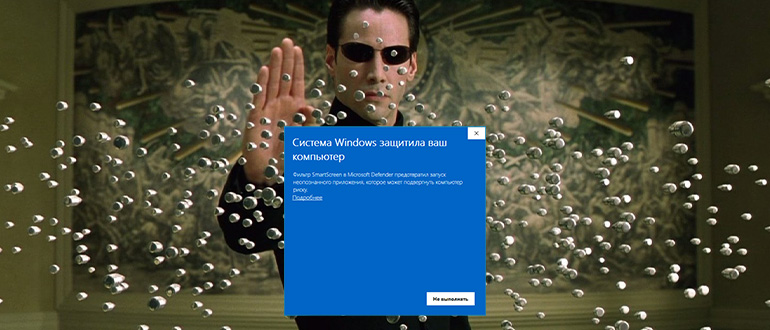
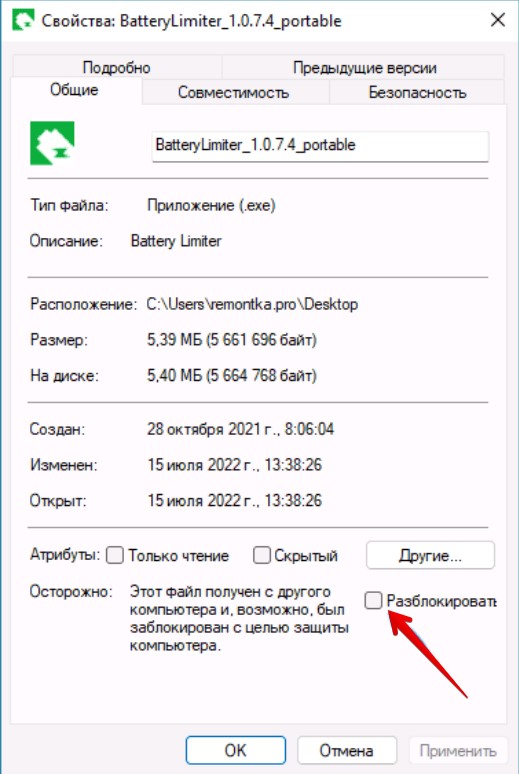
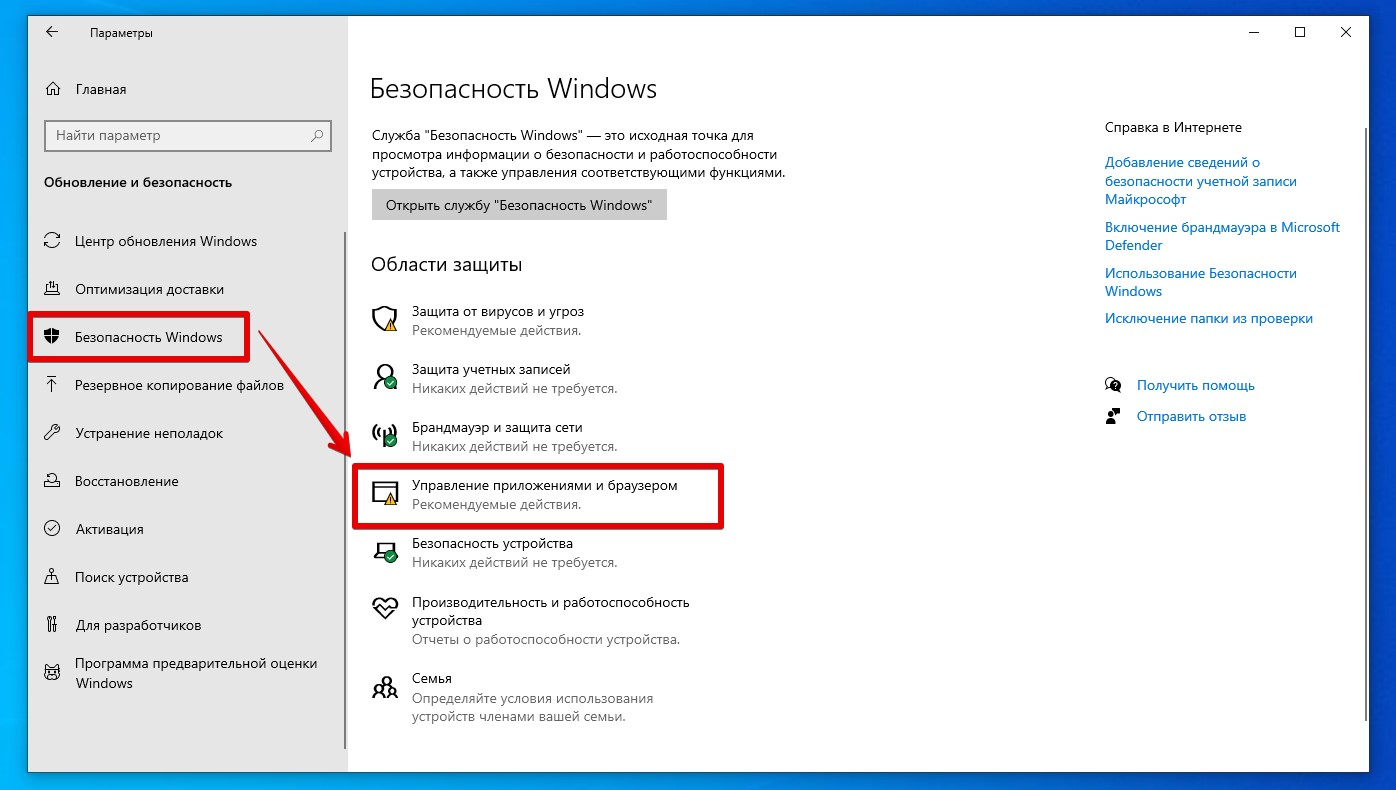
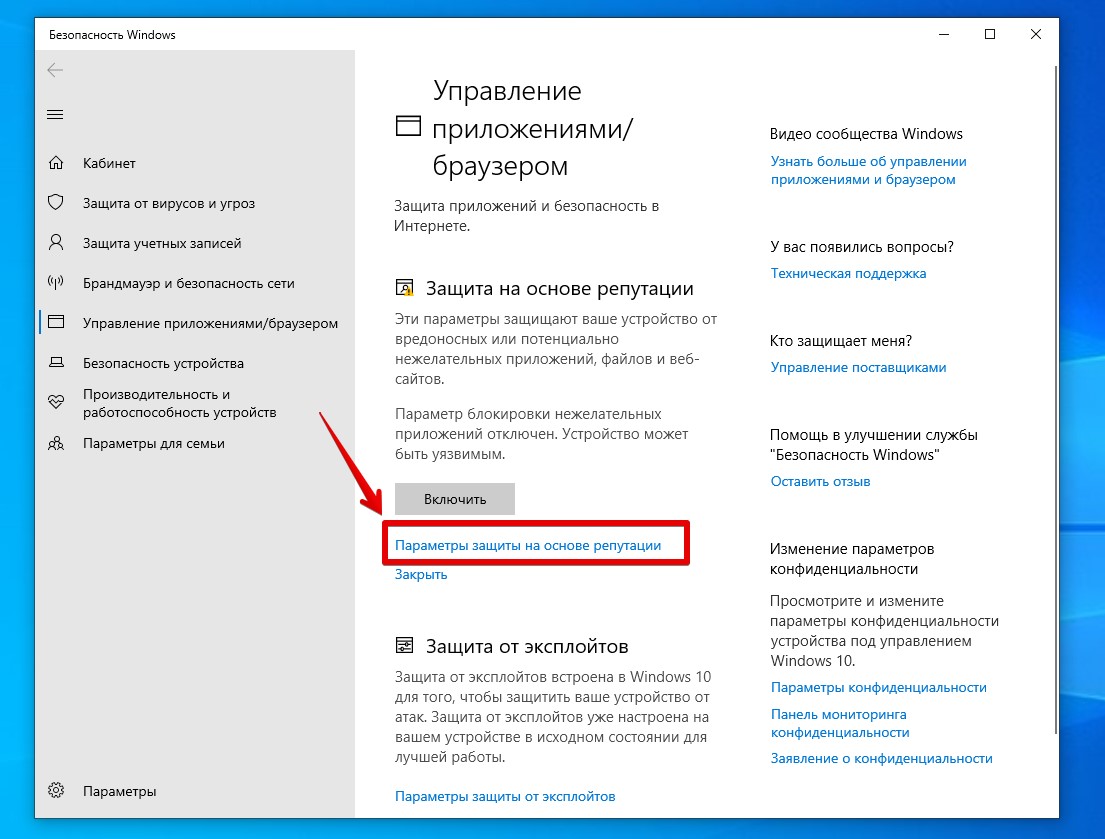
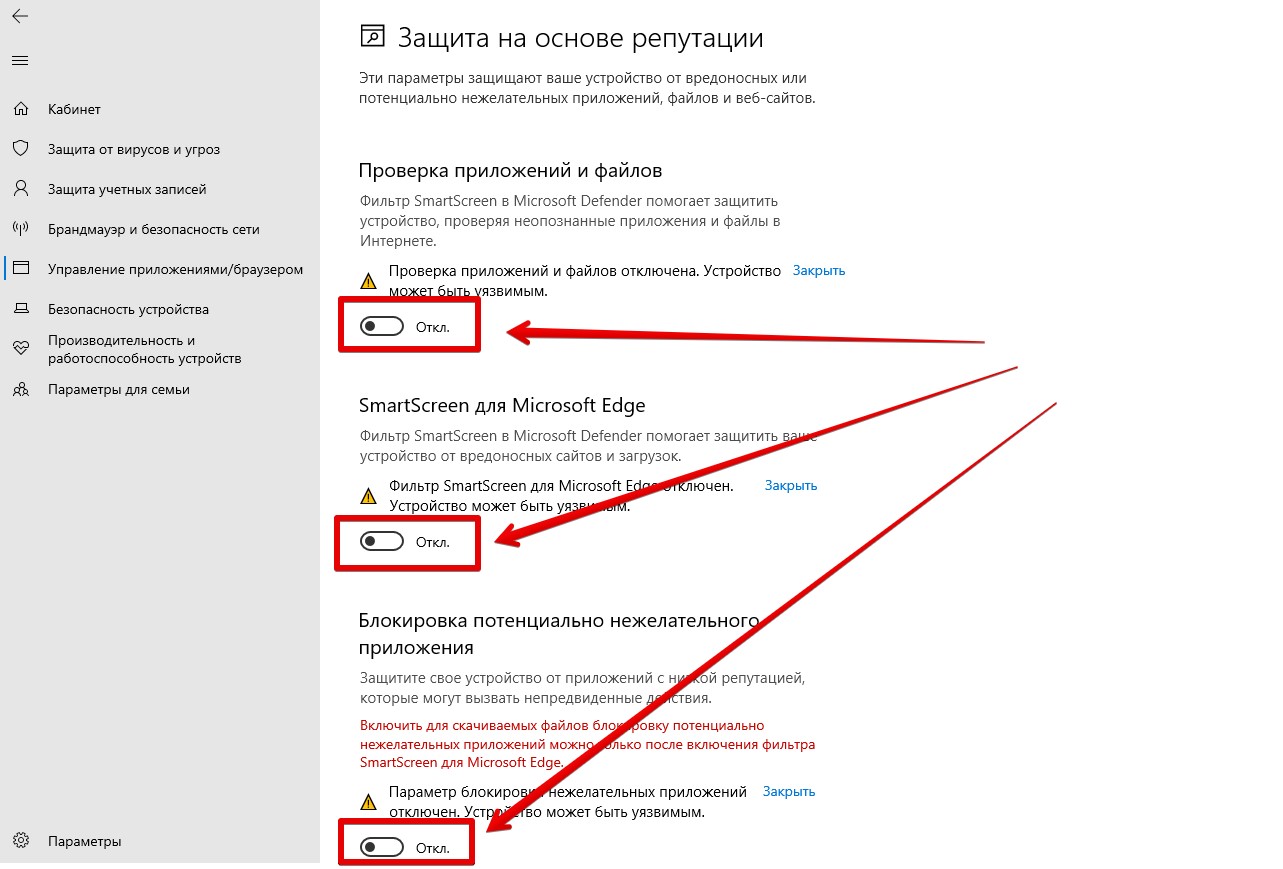






Спасибо! Очень помогли!
вроде и нет в системе антивируса, а он работает, и удалить совсем никак нельзя.
помогло только полное отключение